Когда тестовый образец был доставлен для этого PowerVision S1 обзора, я ожидал, что он будет поставляться с соответствующим корпусом и что он будет работать должным образом. Но этого не произошло! Хуже того, некоторые инструкции в приложении были только на китайском языке, и мне пришлось ждать целый день, чтобы получить ответ от службы поддержки PowerVision. Замена была доставлена через несколько дней, но затем аккумулятор таинственным образом сдох!
Несколько проблем с прорезыванием зубов, но пусть это не оттолкнет вас, прежде чем вы прочтете остальную часть этого обзора. S1 остается самым маленьким гимбалом для смартфонов на рынке благодаря своему уникальному дизайну. И это единственный карданный шар, который можно положить в карман куртки (но немного неудобно в карманах брюк).
Он работает как беспроводное зарядное устройство и портативная зарядка, а также имеет встроенный штатив (хотя и без палки для селфи). Она также предлагает все основные встроенные элементы управления и функции, которые вы можете ожидать. К ним относятся трехосевая стабилизация, управление жестами и слежение с помощью искусственного интеллекта.

Обзор PowerVision S1 – что нужно знать
Идея карданного шарнира заключается в том, чтобы сгладить видеоматериал, получаемый со смартфона, и придать ему более профессиональный вид. Конструкция включает в себя двигатели, которые компенсируют любые движения при съемке с рук. Лучшие из них работают во всех трех измерениях: разворот, наклон и крен.
Большинство имбалов также могут использовать современную технологию слежения для сопровождения объекта съемки. Это очень удобно, если вы делаете селфи или пытаетесь снять собаку, бегущую за мячом.
Подходит ли вам PowerVision S1?
Совместимость – важный вопрос в электронике и особенно в фотографии. Стоит проверить, поддерживает ли S1 ваш мобильный телефон. Посмотреть технические характеристики или скачать Руководство по эксплуатации PowerVision S1 (PDF).
Список совместимых устройств на сайте PowerVision включает большинство техники Apple, Samsung, Google и Huawei. Зажим и чехол для телефона отлично подошли к моему iPhone 12 Pro Max.
Но iPhone 13 в этом списке нет. А iPhone 13 Pro Max лишь немного толще, чем идентичный iPhone 12 Pro Max. Это означает, что чехол может не подойти. Хотя вы все равно можете использовать зажим или дополнительную магнитную систему крепления.
Не забывайте, что PowerVision S1 намного дороже других аналогичных продуктов на рынке, таких как DJI OM 5.
Если вы требовательны к эстетике, на выбор предлагаются черный, зеленый и синий цвета.

Основные характеристики Как работает PowerVision S1 Gimbal?
S1 – отличный карданный шар со многими ценными качествами. Давайте рассмотрим основные из них.
Что в коробке?
Гимбал PowerVision S1 поставляется с кабелем для зарядки USB-C, магнитным настенным креплением и магнитным автомобильным креплением. Вы можете приобрести магнитный чехол для телефона PowerVision S1 в комплекте с дополнительным магнитным чехлом для телефона или магнитным универсальным креплением. Однако любые другие аксессуары для крепления продаются отдельно.
Начало
Все, что вам нужно, находится в коробке. Но перед началом работы вам, вероятно, следует загрузить приложение PowerVision S1 app (Android или iOS). Если вы это сделаете, вы сможете следовать инструкциям на экране, чтобы развернуть карданный шар и подключить его к смартфону с помощью Bluetooth.
Приложение PowerVision говорит, что покажет вам, как это сделать! Оно предлагает фотографию кардана, и вы должны нажать кнопку Next, чтобы узнать больше. В первый раз я решил следовать пронумерованным наклейкам на кардане. И это было немного неудобно!
В отличие от других имбалов, манипулятор хранится в основном корпусе. На крышке есть прорезь для ногтя, чтобы открыть ее. Но она находится не на видном месте, и ее почти невозможно увидеть. Для раскладывания карданного манипулятора требуется приложить немного усилий. И я боялся сломать его!
Для удержания смартфона можно использовать как зажим, так и чехол для телефона. Оба крепко соединяются с карданом с помощью магнитной системы крепления на задней панели. Вы также можете приобрести универсальное магнитное крепление для телефона. Но это дополнительная опция.

В карданный шар есть встроенный штатив PowerVision S1. Но из-за веса моего телефона он не смог удержать его не наклоняя. Однако на основании есть отверстие с резьбой. Поэтому мне удалось прикрутить его к другому штативу для карданов, который у меня случайно оказался.
Для начала съемки удерживайте кнопку питания в течение трех секунд. Ваш смартфон должен быть стабилизирован в горизонтальном или вертикальном положении. Затем, если вы нажмете на красную кнопку со значком камеры, вы будете готовы к работе с основными элементами управления.
- Джойстик позволяет изменять угол наклона вверх-вниз или перемещать кардан из стороны в сторону. При тройном нажатии на него происходит переключение между передней и задней камерами.
- Слайдер масштабирования позволяет увеличивать и уменьшать масштаб.
- Двойное нажатие кнопки питания переключает из портретного в ландшафтный режим.
- Центральная кнопка делает снимок или запускает видео, в зависимости от того, в каком режиме вы находитесь.
PowerVision S1 кажется идеальным вариантом, если вы хотите снимать в течение длительного времени. Его максимальное время работы составляет 15 часов. Но мой опыт подсказывает, что вам следует быть скептическим в этом вопросе!
Приложение VisionS1
Каждый карданный шарнир для смартфона поставляется с приложением для камеры. Оно позволяет управлять устройством, предоставляет обучающие видеоролики и пакет для редактирования. Приложение для PowerVision S1 называется VisionS1, и оно довольно простое. Но мне пришлось обновить прошивку.
Сопряжение выполняется быстро и легко. Также имеется полезное руководство по PowerVision S1. В серии видеороликов рассказывается о первом использовании, зарядке и использовании магнитных аксессуаров.
Система меню постоянно меняется в зависимости от того, что вы делаете. И есть много различных опций. Но они стараются упростить процесс, предоставляя вам примеры клипов, например, на вкладке “Редактирование”. Вас аккуратно вводят в курс дела, и становится понятно, как добавлять фильтры, корректировки, стикеры и надписи.
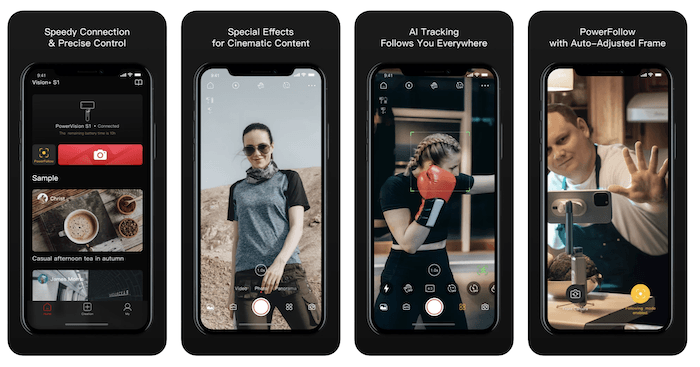
Трехосевая стабилизация
В PowerVision S1 есть три отдельных мотора для панорамирования, поворота и наклона. Таким образом, она отвечает всем требованиям трехосевой стабилизации.
У него не самые мощные двигатели. Но он может пройти треть круга (120) каждую секунду.
Видео немного трясется, и при максимальном увеличении оно работает с трудом. Ниже приведены два коротких примера видео.
-
-
- Стабилизация PowerVision S1:
-
-
-
-
- Стабилизация PowerVision S1 при 6-кратном увеличении:
-
-
PowerFollow и отслеживание объектов
Функция PowerFollow использует функцию отслеживания с помощью искусственного интеллекта, чтобы удерживать себя в том же положении в кадре, когда вы ведете прямую трансляцию. Она работает, даже если вы не в сети. Нарисуйте квадрат вокруг головы и плеч или вашего объекта, чтобы включить функцию отслеживания лица. Также вы можете нажать на значок слежения (бегущая фигура), и карданный шар автоматически найдет ваше лицо или объекты съемки. После этого вы можете двигаться как угодно, а камера будет следовать за вами.
Управление жестами
Если вы хотите снять себя на видео, три полезных жеста руками немного облегчат вам жизнь:
-
-
- При поднятии пяти пальцев вверх начинается или прекращается слежение.
- Поднятие двух пальцев делает снимок через три секунды.
- Создание пальцами знака L запускает или останавливает видеозапись.
-
Зарядка
Если вы выключите карданный шар, а затем нажмете кнопку питания, индикатор состояния замигает оранжевым, показывая, что он находится в режиме зарядки по стандарту Qi. После этого вы сможете зарядить свой телефон, просто положив его на карданный шар и используя его как банк питания.

Режимы съемки
В приложении есть пять основных режимов съемки:
-
-
- Видео
- Таймлапс
- Медленное движение
- Фото
- Панорама
-
Большинство работает довольно хорошо, но панорама показывает довольно сильное искажение.

В нижней части экрана также расположены пять значков меню:
-
-
- Картинка переводит вас к вашим фотографиям и видео.
- Иконка камеры позволяет изменить EV (значение экспозиции), выдержку и ISO настройки в ручном режиме.
- Круглая кнопка затвора делает снимок в режиме фото или начинает запись в режиме видео.
- Значок “Четыре квадрата” открывает доступ к различным опциям, включая вспышку, управление жестами, качество видео, фильтры, сетки и режим “Красота”.
- Вращающийся значок камеры позволяет переключаться между передней и задней камерами смартфона.
-
Альтернативы кардану PowerVision S1
На рынке представлено множество других имбалов для смартфонов. Вот лучшие альтернативы:
-
-
- DJI OM 5 – это, вероятно, лидер рынка, особенно если вам нужен карданный шар со встроенной палкой для селфи. Он хорошо выглядит и прост в использовании. В комплект поставки входит приложение DJI Mimo с обычными режимами съемки, такими как замедленная съемка. Оно также предлагает десятки идей для снимков, которые могут сработать в различных ситуациях.
- Hohem iSteady Mobile Plus может панорамировать до 600 и долго работает между зарядками аккумулятора. Расположение кнопок простое, управление интуитивно понятное, а распознавание лиц и отслеживание хороши. Но качество сборки дешевое, масштабирование страдает от задержки и дрожания, а приложение-компаньон плохое.
- FeiyuTech Vimble 2S может похвастаться простым управлением, эффективной стабилизацией и беспроводной зарядкой. Но он может удерживать только смартфоны весом до 5,3 унции (150 г).
- Joby Smart Stabilizer не очень интуитивно понятен и немного сбивает с толку. Многофункциональные кнопки имеют до пяти различных назначений! Как и в DJI OM 5, здесь есть встроенная палка для селфи. Но она не может работать с более тяжелыми телефонами или хорошо следить за лицами, а также имеет короткий срок службы батареи.
- Gudsen Moza Mini-S предназначен для начинающих. Это небольшой пластиковый карданный шар. Отслеживание объекта, стабилизация, интеллектуальное управление жестами, фокусировка одной кнопкой и зум – все это эффективно. Кроме того, приложение-компаньон позволяет редактировать видеоклипы. Но время автономной работы невелико, и вы не можете держать смартфон в чехле.
- Zhiyun Smooth 5 хорошо сделан, оснащен функциями и может справиться с более тяжелыми телефонами. Но он дороже, менее удобен в использовании и менее портативен, чем PowerVision S1. А в приложении камеры отсутствуют видеоролики, учебники и эффективные переводы на английский язык.
- Zhiyun Smooth-Q3 имеет встроенный реверсивный заполняющий свет, а также режимы Smart Follow и Panoramic. Но эта модель довольно хлипкая, пластиковая, не может заряжать ваш смартфон и поставляется с тем же довольно сомнительным приложением, что и Zhiyun Smooth 5.
-
Вердикт
PowerVision S1 – это хорошо спроектированный, портативный трехосевой карданный шар для смартфонов. У него в целом хороший набор функций и беспроводная зарядка. У меня было несколько первоначальных проблем с моим, но теперь замена работает идеально.
Общая производительность, качество сборки и обслуживание клиентов не идут ни в какое сравнение с моим DJI OM 5. Но единственные реальные проблемы – это высокая цена, отсутствие палки для селфи и довольно шаткий встроенный штатив, который не выдерживает вес моего iPhone 12 Pro Max.
Дайте нам знать, что вы думаете о нашем обзоре PowerVision S1, и если вы в конечном итоге купите его!
Оценки
| Качество основных характеристик (25) |
21
|
| Дополнительные возможности (25) | 18 |
| Значение (20) | 13 |
| Управление и эргономика (15) | 9 |
| Сборка и долговечность (15) | 9 |
| Итого (100) | 70 |




